當您想要表達的訊息,若只需要一般的圖表就能讓對方理解,其基本的步驟是輸入資料後再選取已格式化的圖表─而這些操作細節請參閱
但有時您會希望圖表能夠以不同的方式表達某些事件,例如,加強某個趨勢的說明,或降低某種不良結果的重要性,亦或是引起對某事件結局的注意力。建立一個基本的圖表只不過是個開始,而格式化圖表能讓它更真實的呈現,這也是製作圖表過程中同樣重要的部份。
因此在本章中,您將學習如何在圖表上使用不同的方法以加強圖表的格式設計和或圖表的趨勢變化,其中包含代表數字的資料點圖形外觀的改變,和改變圖表上座標軸的結構與設計。當然您也將學習如何格式化標題文字、圖例、格線或其他圖表上的物件,讓您的資料更有效益的表達出來。
當您依照第六章的操作建立一個標準的圖表後,這個圖表將以該類型所規定的格式呈現在投影片上。例如,一個新的圓形圖就是以圓形圖類型中預設的格式顯示。
要改變圖表的任一個物件格式,您必須在
圖表視窗 中才能執行。請利用下列的方法啟動圖表視窗:- 在圖表上連按
| 提示 |
您可以在投影片上選取每一個物件,只需按 Tab 鍵,就可選取下一個物件。 |
當您切換到圖表視窗後,畫面上的圖表功能表及工具列將暫時取代PowerPoint的視窗,但PowerPoint並沒有被關閉,如圖7-1。而這個圖表是由斜線框和8個控點環繞而放置在投影片上。您可以使用任一個功能表或工具列來改變圖表的外觀,就如在第六章中使用圖表的 格式 工具列格式化工作表般使用圖表的 一般 工具列,如圖7-2,利用它們改變整個圖表格式。 當您完成圖表的格式後,請在圖表的斜線方框外按一下滑鼠左鍵,即可離開圖表視窗回到PowerPoint視窗,此時畫面顯示PowerPoint的功能表及工具列。 如果有必要,您可以單獨開啟Microsoft Graphic視窗以完整擁有它的功能表及工具列,但這個視窗會覆蓋PowerPoint視窗。首先請在投影片上選取這個圖表,然後在 編輯 功能表中按一下 Chart物件 ,再按一下 開啟 ,此時 Microsoft Graphic 視窗顯示在最上層。如果在此視窗完成編輯的工作,請在Microsoft Graphic的 檔案 功能表中按一下 結束並返回 指令,即可回到PowerPoint視窗上。 無論在圖表或PowerPoint視窗上您都可以放大縮小圖表的顯示比例。如果在 圖表視窗 上改變縮放比例,圖表將隨之放大或縮小;但如果在PowerPoint視窗中調整縮放比例,您可以檢視它的變化但不能做任何的改變。(因為想改變圖表的任何格式都須在 圖表視窗 中修改。) 在PowerPoint視窗上縮放圖表,請在該圖表連按兩下滑鼠左鍵,以切換到圖表視窗上,在圖表的 一般 工具列中按一下 縮放 按鈕旁的▼(下拉式按鈕),並在下拉式選單中選取縮放比例(如果在 一般 工具列找不到 縮放 按鈕,請按一下這工具列最右方的 其他 按鈕,在清單中挑選取),或是在圖表的檢視功能表中按一下 顯示比例 指令。 調整PowerPoint的顯示比例,請在 一般 工具列上的 縮放 下拉式選單中選取縮放比例,或在 檢視 功能表中按一下 顯示比例 指令。 除了在圖表視窗改變圖表類型外,您也可以改變單一的元件,稱為 圖表物件 。想要知道那個圖表物件可以更改,您必須瞭解圖表上的每一個結構(物件)。如圖7-3,其顯示一個典型的圖表,並且列出圖表上的各個物件名稱。當您閱讀完這個說明後,您將有許多機會熟悉這些物件的名稱,並學習如何選取這些圖表物件。 當您要檢視任一個圖表物件的名稱時,請確定目前是否在圖表視窗中。然後將指標停在每一個圖表物件上(但不要按一下滑鼠左鍵),不一會兒,物件的名稱會顯示在 在圖表物件的格式化中,有些例子是:一整組的物件被格式化,而也可以單一的物件被格式化,例如,在長條圖上,可以針對一完整的條圖加上數列資料,或只加在一個資料點上(將工作表上的數字顯示在指定的一組條圖上或一個條圖上)。同樣的,在 您也可以使用鍵盤選取圖表物件,首先請按方向鍵的 無論您現在是選取一個圖表物件,或是單一物件,只需將指標移向它再連按兩下滑鼠左鍵,此時即顯示被指定物件的格式化視窗,則您就可以改變這個物件的格式。例如,在長條圖上選取某一組條狀圖後,連按兩下滑鼠左鍵,即 當然您還可以利用下列的方法,開啟被選取物件的格式對話方塊: 當圖表格式化完成後,如果您希望下次再建立圖表時也使用相同的圖表格式,您不妨將格式化的圖表儲存成 自訂圖表類型 。以便再建立一個新的圖表時,能很快的在自訂圖表類型中套上之前已格式化的圖表物件。而詳細的操作與說明請參閱 <儲存自訂的圖表格式>。 實際上每一個圖表物件都有自己特別的格式設定。在這個單元中將會提到圖表的基本格式項目。並假定您現在已在圖表視窗上而且也已選擇某個圖表物件。 在圖表上, 要改變數列資料的色彩格式是件簡單的事,請依照下列的步驟操作: 您不妨試著在圖表的 您也可以改變數列資料圖形的邊框色彩,同時還可指定邊框的線條樣式等格式。接下來將在資料數列格式對話方塊中進行格式的設定,請依照下列的步驟操作: 如果您所選用的圖表類型是 折線圖 ,則在 資料數列格 式中您只會看到 線條 的設定。 接下來,請試著將某一數列資料(除折線圖之外)的框線格式為白色,而區域色彩是深藍色。首先,請先選取要格式化的數列資料圖形,再連按兩下滑鼠左鍵開啟 資料數列格式 對話方塊,在左方的 框線 選項中將色彩改為白色,右方的 區域 顏色改為深藍色,此時您可以在左下方的 範例 窗格中預覽所設定的格式。 當您在改變數列資料的色彩時,請確定所選擇的顏色與其他數列資料及背景的色彩是截然不同的,才能突顯出這數列資料的圖形。 當圖表視窗的工作表完成資料的輸入後, Microsoft Graphic 會自動繪製出一個只有X軸名稱及圖例文字的統計圖表。如圖7-4所示的圖表中您或許想為每一個座標軸加上文字說明它的度量單位;一般而言,大部份的投影片其標題文字不一定是針對統計圖表而定義,所以此時您可以在圖表的上方加入標題文字以標示圖表的意義。 在圖表上加入圖表標題或其他座標軸標題,請依照下列的步驟操作: 當加上標題文字後,仍可再調整它的位置,請依照下列的步驟操作: 拖曳標題文字方塊上的控點,並不會造成文字方塊的拉長,而是搬移該物件。 一旦加入標題文字,您可以修改它,以其他文字取代它或移除它。 想要進一步瞭解如何編輯文字,請參閱 在大綱模式中編輯文字。 圖表標題和座標軸標題的格式已被決定為預設的格式。然而,您仍可以分別地設計每個標題的格式,例如,將圖表標題的文字放大,座標軸標題的文字縮小。實際上,您必須分別選取標題文字再設定其格式。針對標題物件您可以有下列的格式內容: 如果要同時格式化圖表標題文字和文字方塊,請將指標直接移向該標題物件,並立刻連按兩下滑鼠左鍵;若已選取該標題物件,將指標移向邊框上,當指標改為白色箭號樣式時連按兩下滑鼠左鍵;或選取標題物件後,在圖表的 如果標題物件已被選取,請務必將指標移向邊框上,當指標改為白色箭號樣式時,再連按兩下滑鼠左鍵,否則您將會選取標題內的文字。 下列提供三種方法開啟格式化標題物件的對話方塊。選取標題物件後,請: 在 當您為文字方塊的區域選擇顏色時,請務必選擇一種與繪圖區或標題文字截然不同的色彩。您或許想要改變文字色彩以突顯與文字方塊區域的色彩,其描述在設定文字格式的說明中。 在 框線 選項中,您可以在 樣式、色彩、粗細 的下拉式選單中選擇您想加在標題物件上的格式。也可以加上方塊的陰影效果,只需選取陰影核取方塊即可, 陰影 顏色是由簡報的 色彩配置 中的陰影色彩所決定,而無法在此處修改。(想要進一步瞭解如何改變簡報中的色彩配置,請參閱第十一章 <改變簡報的外觀>。) 如何改變標題文字的格式,請依照下列的步驟操作: 色彩 而您也可以格式化標題文字中部份的文字格式,選取該標題文字後,再利用拖曳的方式來選取要格式化的文字,然後在利用圖表的 在 在 在 文字方向 在圖表中加入 您可以立刻改變圖表區內所有文字的字型及色彩,而不再需要單獨地在某個標題文字上連按兩下滑鼠左鍵,只要將指標停在 如果您所建立的圖表沒有提供圖例,您可以在圖表的 如果覺得不需要這個圖例,(例如,在圓形圖中選取顯示數值及標籤或立體圖表,是可以不需要圖例的。)請在圖表的 如果有需要可將圖例放在圖表的上方、下方或左方,而不一定要放在右方。您可以選取圖例後,利用指令或自行拖曳圖例到其他位置上。如果使用指令,圖表將會調整繪圖區的大小以安插這個圖例的位置。若拖曳圖例,您可以放在任何您希望的位置上甚至在圖表區內,但只要不遮蓋到資料即可。將圖例放在 如何利用指令安排圖例的位置,請依照下列的步驟操作: 如上述,您也可以將圖例以拖曳的方式將它拖曳到圖表區的上方、下方、左方或其他您希望放置圖例的位置。然而當您將圖例拖曳到繪圖區時,圖表不會做任何的調整以空出空間來放置圖例;而且圖例也不會因位置的不同自動改變形狀,所以請您選取圖例,然後拖曳其控點來改變它的大小及形狀。當拖曳圖例上某個控點時,一個線段框線即環繞在圖例的四邊,此時不僅顯示圖例的大小也改變圖例的排列形狀,如圖7-9所示。 請使用相同的拖放技巧改變圖表繪圖區大小及形狀,以容納這個圖例。 當您將圖例的位置從圖表的右方或左方移到上方或下方,您可以再利用它之前的位置空間將圖形再放大。但是當您加寬區域圖、直條圖、橫條圖或折線圖時,每次的改變都不會引起太多的注意。但如果是在折線圖上,其折線的坡度將會受到圖形的放大或縮小而加寬或縮小波長,這會有明顯的變化。所以要強調正面的改變,請將圖例放在圖表的左方或右方;若要降低負面的改變,請將圖例放在圖表的上或下方。 針對圖例,您可以格式: 要格式化圖例的方塊及文字,請直接在圖例上連按兩下滑鼠左鍵,開啟 圖例格式 對話方塊。而若要格式化圖例項目或圖例符號,請再按一下某個圖例項目或圖例符號,確定選取所要的,指標仍停在該物件上再連按兩下滑鼠左鍵,開啟 圖例項目 格式或 圖例符號格式 對話方塊,再執行其格式設定。 一旦您改變圖例符號上的色彩或圖樣,在圖表上數列資料圖形的色彩或圖樣也同時被改變。 在 圖例格式 對話方塊的 圖樣 標籤中,利用其中的選項可以改變圖例方塊及圖例符號的格式,而在 字型 標籤中的選項中也可以改變文字的格式。這些標籤中的操作方式不論是在格式化圖例亦或是格式化標題文字都是一樣的。 想要進一步瞭解有關圖樣與字型標籤內的設定,請參閱 格式化標題文字 區域圖、直條圖、橫條圖、折線圖、XY軸散佈圖、泡泡圖和雷達圖的座標軸,其都經過測量,它們代表圖表上數列資料的數值刻度。而圓形圖和環圈圖並沒有數值座標軸。而座標軸上的刻度將隨著數值的最大值與最小值而改變,您可以加強或降低圖表資料的意義。您可以加入、移除和格式化刻度記號與刻度標籤,讓您的統計圖表更容易或困難的被瞭解(如果這是您想要的結果)。 當建立一個統計圖表時,座標軸已預設顯示在基本的圖表上,如果您只想顯示圖表的圖形,您可以移除一個或全部的座標軸。例如,您不希望讓觀眾在圖表上經由數值座標軸而參照實際的數值,或您只希望顯示各資料點的數值以代替座標軸,也就是指出每個資料點的實際數字。您可以執行隱藏座標軸的設定。 如何包含或移除座標軸,請依照下列的步驟操作: 例如,清除 想要進一步瞭解如何加入資料點標籤,請參閱 加入並格式化資料標籤。 而您也可以使用更快速的方法來移除座標軸,只要在某一座標軸上按一下滑鼠左鍵,再按 DELETE 鍵;或指標移向座標軸上按一下滑鼠右鍵,在快顯功能表中選擇 清除 指令。這個操作的結果與在 座標軸 標籤中清除核取方塊的結果相同。 指標移向某一個座標軸連按兩下滑鼠左鍵,可以改變座標軸的色彩及軸的線條樣式;或是選取某一座標軸,在圖表的 如果您還不熟練在座標軸上連按兩下滑鼠左鍵的操作,您不妨在座標軸上任一個數值或文字連按兩下滑鼠左鍵,開啟 座標軸格式 對話方塊。 在 座標軸 選項中,選擇 自訂 項目然後在 樣式、色彩 及 粗細 下拉式清單中各選取一種座標軸格式。在左下方 範例 預覽窗格中將顯示您選取格式後的改變。按一下 確定 回到圖表視窗,或是按一下其他標籤,針對座標軸再做不同的格式設計。 圖表將會自動依照您在工作表上所輸入的數值,決定數值座軸上適當的刻度數字,在數值座標軸上最大值的數字是放在該資料中最大主要間距的下一個。但您仍然可以改變這些自動設定值以符合您特殊的需求。例如,在折線圖上強調某種改變,您就可以減少最大值的數字並增加最小值的數字。 在 當您選擇 直條圖或橫條圖的最小值總是在0值上。若最小值不是0,其圖表將以該值為座標軸的起始值來計算出條狀圖的長度。所以如果您的觀眾無法看到完整的圖表長度,他們將不能估計出實際的數值資料而造成對圖表的誤解。 當您的數值資料之間的落差很大(例如,10與10000),建議您使用 對數刻度 標示在座標軸上,請在 刻度 標籤中選取 對數刻度 核取方塊,結果在數值座標軸上的每個刻度將以10的次方值顯示。如果您選取 數值次序反轉 核取方塊,這整個圖表將上下顛倒,如圖7-13所示。 當您將圖表上下顛倒顯示時,如果不希望數值座標軸也被反轉過來,請在 如果您選取類別(X)軸,在 同樣的,在類別(X)座標軸上也有三個核取方塊,其說明如下: 在 在座標軸上可以指定刻度的標記是在座標軸的內側、外側或交叉。而這些刻度標記的色彩、圖樣會與座標軸的格式相同。如在圖7-15所示的圖表中,您會發現主要刻度的標記標示在數值(Y)座標軸的外側,而次要刻度的標記在內側。 如何改變刻度標記在軸上的位置,請依照下列的步驟操作: 刻度標籤是指顯示在數值(Y)座標軸上主要刻度的數字,而同樣的也是指在類別(X)座標軸上類別名稱的文字。您可以在 如何改變這個刻度標籤的位置,請依照下列的步驟操作: 在 字型 標籤中格式化刻度標籤文字,其操作方法如同在標題格式中 字型 標籤的選項。要進一步瞭解有關 字型 標籤的選項,請參閱 <格式化標題文字>。 只要在 在 使用 當以垂直式方向顯示刻度標籤時,繪圖區將立刻往上縮小,因為需空出空間放置刻度標籤,但並不影響繪圖區的寬度。所以在 對齊 選項中改變文字方向,只會將圖表的刻度標籤以水平或垂直的方向顯示。 格線 是從主要刻度(或次要刻度)延伸出來的直線,協助我們目測區域圖和折線圖的高度,或長條圖和橫條圖的長度,或資料點的位置。若要顯示或隱藏格線最容易的方法是按一下座標軸後,在 一般 工具列中按一下 座標軸格線 按鈕。如果按一下座標軸按鈕是顯示格線,再按一下該按鈕就是隱藏格線。當然您也可以在圖表的 圖表 功能表中按一下 圖表選項 指令,再按一下 格線 標籤,分別在類別(X)軸或數值(Y)軸上選取或清除主要格線或次要格線的核取方塊。 當格線被顯示後,在格線上連按兩下滑鼠左鍵,開啟 在 格線格式 對話方塊的 刻度 標籤,其內容與之前所討論 座標軸格式 的 刻度 標籤相同,若要進一步瞭解有關的刻度資料,請參閱 座標軸的刻度 在圖表中您可以格式化兩個背景: 繪圖區 ─位在圖形區、座標軸和座標軸標籤的後方區域;而 圖表區 -由斜線所框起來的範圍不僅包含繪圖區,還包括標題文字與圖例的位置。想要認識圖表中每一個區域的名稱?只需將指標停在某個區域上就會顯示提示方塊,告訴您目前指標所停留的區域的名稱。 若要格式化繪圖區,首先請選取它,將指標靠近圖形區移動(但不要指向座標軸或圖形),直到出現 若要格式化圖表區,請將指標在繪圖區外移動,直到 在 在PowerPoint 格式 功能表中的 取代字型 指令,可以將整份簡報中所有被指定字型以另一種字型取代,而這種結果不會影響圖表上的文字字型。若想在簡報中執行這項命令,請在 圖表區格式 的 字型 標籤中選擇符合您需求的字型,如此將很快速的改變圖表上的所有字型,而不需要分別格式化圖表標題文字。 數列資料的資料標籤只提供數值在工作表中最接近的代表數字而以不同的型式顯示在圖表上。也就是說,在圖表上如果想在圖形上顯示其實際的數字,您可以加入一張資料表或是直接將數字放在圖形上做為資料標籤。 如何在數列資料加入資料標籤,請依照下列的步驟操作: 在資料標籤中,您可以: 依照不同的圖表類型,在資料標籤中將有其他的選項,您可以 一旦選取 您可以為數列資料中的某個資料點加上數字標籤以突顯該項目。首先,請在數列資料上按一下滑鼠左鍵選取該組圖形,然後在某資料點上再按一下滑鼠左鍵選取這個資料點,指標仍停在這個資料點上連按兩下滑鼠左鍵,開啟 資料點格式 對話方塊,按一下 資料標籤 ,再按一下 顯示數值 ,這選項與 數列資料格式 相同,但結果是只在該資料點上顯示數字標籤。 想在圖表中為所有的資料點加上數字標籤,請將指標停在圖表區(或繪圖區)按一下滑鼠右鍵,在快顯功能表中選擇 圖表選項 指令;或在圖表的 圖表 功能表中按一下 圖表選項 指令,然後按一下 資料標籤 標籤,再按一下 顯示數值 選項。結果圖表上的所有資料點都將顯示數值。 若要格式化圖表上的資料標籤,將指標停在任一個資料標籤上連按兩下滑鼠左鍵,開啟 資料標籤格式 對話方塊(有 圖樣、字型、數字 及 對齊 四個標籤),而其操作方式與您之前所學習的格式化方式相同。例如,在 圖樣 標籤中將資料標籤加上填滿色彩的方框,或在 數字 標籤中改變資料標籤數字的小數位數。 如果是平面的直條圖、橫條圖、折線圖和圓形圖(含立體的),PowerPoint2000的新功能讓您還可以在 若要想單獨格式化某個資料標籤的格式,請先選取一組的資料標籤,按一下這個資料標籤確定被8個控點包圍,即表示已選取這個單一的資料標籤。然後將指標移向這個資料標籤的邊框上,連按兩下滑鼠左鍵開啟 別讓資料標籤擠滿您的圖表。只需在特別有意義的數列資料或資料點上加入資料標籤即可,或是在投影片上加入表格以便在放映投影片時介紹這些數值資料。 您已經知道拖曳圖表上標題文字或圖例的邊框即可搬移它們的位置。同樣的,您也可以拖曳圖表區以調整圖表在投影片上的位置;而當您拖曳繪圖區的邊框時也產生移動繪圖區的效果;但如果拖曳控點則是將圖形區域放大或縮小,這將影響座標軸及圖形的外觀(若繪圖區夠大其內部的物件將會顯示的很清楚,但圖表區的標題文字及圖例也將有所改變)。提醒您,拖曳資料標籤的邊框可以改變它與資料點間的位置。 不論您想搬移或放大縮小圖表物件,首先仍是選取該物件,例如,想要單獨移動某個資料點的標籤文字,請在資料標籤上按一下滑鼠左鍵選取該組的資料標籤後,再將指標移向指定的資料標籤上,按一下滑鼠左鍵確定選取該資料標籤,再拖曳邊框即可移動它的位置。 如何知道哪些圖表物件可以使用 一旦您完成圖表的格式後,將指標移向圖表區的外圍按一下滑鼠左鍵,將回到PowerPoint投影片視窗。若之後還想再修改圖表,將指標移向圖表連按兩下滑鼠左鍵,即開啟圖表視窗。 PowerPoint所提供的立體圖和平面圖一樣值得您選擇使用。立體圖在圖形上增加一些深度的效果,如果需要,您還可以透視這個圖表。而所有在平面圖形的格式設定技巧都能套用在立體圖上,當然立體圖會有其他格式的選項,在這一節中我們將討論之。 PowerPoint在區域圖、直條圖、橫條圖、折線圖與圓形圖的 要改變立體圖的 您也可以按一下 在立體檢視對話方塊中,您會看見一個圖形的輪廓,當改變其中的設定值時它也會隨著變化,一旦確定這樣的圖形輪廓是您所想要的,請按一下 在立體圓形圖中,其 高度 是指圓形圖的 厚度 (或 深度 );建議您可以調整 向上仰角 的角度看看這立體圓形圖有什麼變化! 在立體圓形圖與立體橫條圖的 立體檢視 對話方塊中,您無法設定 保持直角座標 選項,因為這兩種圖形不提供透視圖的效果。 當您在 立體檢視 對話方塊中做一些設定後,您可以先按一下 套用 按鈕,而不須要關閉這個對話方塊才能檢視圖形的變化,因為在這對話方塊的後方您仍可以檢視到一部份經過修正的圖形,若您不滿意稍前的設定,只要按一下 預設 按鈕即可回復到原先的預設值。 要改變立體圖上圖形的厚度,請按一下任一 在立體圖上有一些平面圖所沒有的特別物件,如圖7-25所示,那些被標示的是立體圖形才有的圖形物件。 在立體圖表上您會發現多出一個座標軸─即 在立體圖上,格式數值座標軸的方法與在平面圖上的操作是相同的,指標在數值座標軸連按兩下滑鼠左鍵,開啟 當您改變立體的區域圖或直條圖的 當然您可以在 除了立體圓形圖沒有背景牆與底板的位置外,其餘的立體圖均有。背景牆就在數列資料圖形的後方及旁邊,而數列資料圖形就站立在底板上(除了立體折線圖與曲面圖外)。 指標在 當一個立體圖有三個座標軸時,您可以為他們加入主要或次要的格線。直接在 當您的圖表是 立體橫條圖、立體堆疊區域圖 和 立體群組(堆疊)直條圖 ,您可以在 圖表選項 的 刻度 標籤中,選取 平面背景牆及格線 核取方塊,將立體圖呈現出平面的背景牆,但數列資料的圖形仍是立體的效果。 在第六章中建立一個基本的統計圖表,您學習如何在圖表類型和副圖表類型中選取您想要的圖表。每一項副圖表類型中都有自己與眾不同的圖表;而且數列資料的圖形也被安排好傳達不同的組別或項目資料。因此在副圖表類型選取另一種圖表是最快速改變圖表外觀的方法。 如何再選取副圖表類型呢?在圖表視窗中按一下 圖表 功能表的 圖表類型 ,選擇 圖表類型 ,然後在右方的 副圖表類型 中選取。 如果您選取的是 平面的堆疊橫條圖 或 平面的堆疊直條圖 的圖表,您可以為各組的數列資料圖形加上連接線,以連接每一組數列資料的圖形。指標停在某一數列資料上連按兩下滑鼠左鍵,在 數列資料格式 對話方塊中按一下 選項 標籤,然後選取 數列線 核取方塊。其結果如下圖所示: 在PowerPoint中您可以組合不同的平面圖在一個圖表上,例如選取某一重要的數列資料圖形將它改變為另一種圖表與即有的圖表結合在一起。如圖7-29所顯示的組合圖為例:原本是個平面直條圖,要比較的兩組資料分別是 銷售量 與 銷售單價 ,但這兩組的數值落差太大,在同一圖表內無法表達您想要比較的差異性,則您只需將 銷售單價 的數列資料圖形改為 折線圖 ,再顯示它的數值軸座標,即可看出它與銷售量的波動改變。 請先選取想改變圖形的某一數列資料圖形,在按一下 一旦成為組合圖表,您可以加入 請按一下 如果要指定組合圖圖中某一數列資料的圖形為副座標軸,請選取該數列資料,在 您可以調整圖表中數列資料圖形的間距,如平面或立體圖形中區域圖、橫條圖、直條圖與立體折線圖的 橫條圖與直條圖的預設圖形是一條一條的由類別座標軸沿伸出來。只要改變 如果想要分離三面立體(即有3個座標軸的圖形)的區域、橫條、直條或折線圖在 在平面圖形的 想要將平面的橫條圖或直條圖上的每組條形圖分隔開,請在 重疊比例 輸入 負 的百分比,例如:輸入50,您會看到每組條形圖依其寬度的二分之一的距離分隔開來。 鉛垂線 是一條將各項資料點以垂直線繪製在平面或立體區域圖及折線圖上。這些線段將從類別座標軸沿伸到每項資料點上。如圖7-32所顯示的一個標示鉛垂線的立體區域圖。 如何加上鉛垂線呢?請將指標停在任一數列資料圖形上連按兩下滑鼠左鍵,開啟 資料數列格式 對話方塊,然後按一下 選項 標籤,選取 線條延伸至類別軸 核取方塊。 如果您想在圖表上標示各項資料點的最高及最低範圍,例如:每天溫度最高到最低的變化或是不同班級的分數最高到最低的比較...等案例,您都可以使用這樣的設定。如圖7-33所示的折線圖就是表達幾些天來的溫度變化。 您可以建立一個以標記代替資料點間的連結線段。請依照下列的步驟操作: 如圖7-34所示,以平均溫度來觀察每天溫度的變化波動。 如果想要改變 當您建立的是區域圖、橫條圖、直條圖或XY軸散佈圖時,您可以為它們加上自動的回歸線─以一條根據現有數列資料的一般趨勢,所繪製接近未來數值的預測趨勢線。這條回歸線我們稱之為 預設的趨勢線是一條 假如您不甚瞭解 截距 或 R-squared 值等專有名詞,您或許只想在圖表上加上一條簡單的線性趨勢線,就留下高階的數學運算給那些統計學家吧! 如圖7-35所示為一個標準的線性趨勢線。 如何在圖表上加上趨勢線,在圖表視窗的 若要快速移除趨勢線,請選取該趨勢線,然後按 指標移向趨勢線連按兩下滑鼠左鍵,開啟 如果想要改變趨勢線的格式,只要在 在圖表上的誤差線允許您將資料的些微誤差,繪製成 您可以加上正差或負差。在平面的曲域圖、橫條圖、直條圖及折線圖中只有針對Y軸座標有 在某一數列資料上連按兩下滑鼠左鍵,開啟 在 指標在誤差值上連按兩下滑鼠左鍵,開啟 如果您的圖表只顯示一組數列資料的圖形,則您可以改變每個資料點圖形的色彩讓每個資料點不都是相同的色彩。您可以要在數列資料上連按兩下滑鼠左鍵,開啟 有關這個 依資料點分色 核取方塊,在圓形圖及環圈圖上已是預設值,所以每個扇形區與每圈的圖形上都已經分色好了。 圓形圖及環圈圖提供特殊的格式選項,而這些格式是這類圖表所特有的。您可以選取或格式化整個圓形圖或環圈圖,也可以單獨選取圖形圖上的某一個扇形區或環圈圖上的某一圈或某一區塊改變它們的格式。 為了提醒觀眾注意某一個特定的扇形區,您可以將該扇形區從圖表上分離出來,首先在該圖表上按一下滑鼠左鍵,然後將指標移向某個特定的扇形區再按一下滑鼠左鍵確定已選取這個扇形區圖形,然後指標停在該扇形區上按住滑鼠左鍵將它拖曳出來,即可產生分離的效果。這個操作也可以應用在環圈圖上,但只能分離最外圈的圖形。 當建立一個圓形圖後,想要為每個扇形區標示百分比或數值,最快的方法是在 圖表 功能表中按一下 圖表選項 指令,然後按一下 資料標籤 標籤,再從中選取您要顯示的資料。 如果您只想針對某個扇形區加上資料標籤,請先選取該扇形區,在 在圓形圖上您可以利用拖曳的操作來搬移扇形區旁的數值、百分比或標籤的位置。但如果您選取的資料標籤是 顯示標籤及百分比 ,這表示標籤及百分比是同一個物件,您無法單獨搬移其中一個資料的位置,除非您將整個圖表轉換成繪圖物件。想要進一步瞭解請參閱 <轉換圖表為繪圖物件>。 在 資料數列格式 對話方塊的 選項 標籤中,您會發現 每區不同顏色 的核取方塊已被選取,如果您清除這個核取方塊,整個圓形圖的顏色會一樣,而此時圖例上也幫不上忙,除非您再為每個扇形區填上不同顏色。 無論您是在圓形圖或環圈圖上的 在立體的圓形圖上您同樣可以在 立體檢視 中設定旋轉角度,想要進一步瞭解這項說明,請參閱 <調整立體圖的檢視>。 在 資料數列格式 對話方塊的 選項 標籤中,如果減少 環圈內徑大小 的數值,環圈圖上的每圈圖形將會加寬以便檢視。而內徑大小的預設值是根據圖表寬度的百分之50而定的。所以您可以去試著改變 環圈內徑大小 的數值,看看它們的不同。 在雷達圖上代表每組數列資料的環圈,其大小都是該組數列資料的總合。它們由中心點(最小值)往外延伸到該組數列的最大值數字,如圖7-40所示的雷達圖在說明:上半年度每個月的實際業績與預估業績間的差異。如您所看見的,在實際業績環圈上當某個部份是在預估業績環圈的外圍,即表示該月份的業績達到所預估的,同時您也可以查覺到六月份的銷售情形似乎不錯,這是否反應了什麼樣的產業訊息呢! 在雷達圖中,數值(Y)座標軸是由圖表的中心點以等距離往外擴展到每一組的類別名稱上,也就是說,每一組數列資料各有一個數值(Y)座標軸。在任何一個數值(Y)座標軸上連按兩下滑鼠左鍵,然後在 若要格式雷達圖上的數列資料點,請在某組數列資料上連按兩下滑鼠左鍵,開啟 在曲面圖中,每一個高的間隔會沿著垂直的(Z)座標軸,這是個立體圖的座標軸,其有它自己的顏色,如同圖例上所顯示的。如果您想要改變Z座標軸間隔區域內的顏色,請在 您可以建立一個以圖片填滿數資料圖形的圖表。而這個圖片不僅替代傳統的圖形也讓人一眼就看出所要表達的資訊。如圖7-41所示。 如何將圖片放入到數列資料圖形上呢?請依照下列的步驟操作: 當您在折線圖、XY軸散佈圖或雷達圖中,也以圖片填滿圖形,您將會發現圖片是以實際大小來填滿圖形,而且還不能改變其圖片格式(伸展、堆疊或堆疊且縮放)。 當您建立一個特別的組合圖而且也格式化成所需要的效果後,您可以將這個圖表儲存成自訂的圖表,以便下一次再套用到另一個圖表上,如此可以節省不少執行格式化的時間。如何將已設計好的圖表加到自訂圖表的清單中,請依照下列的步驟操作: 如果要刪除這個自訂的圖表,請重覆步驟1到步驟3,然後在 PowerPoint的確提供許多的選擇以方便您改變圖表的外觀(格式),但畢竟也有不敷使用的時候,為了應用上的靈活變化,您可以將圖表轉換成許多的繪圖物件,然後再單一修改成您所需要的樣式。例如:直條圖經過轉換後,您會發現一堆的長方形物件,接下來您就可以利用PowerPoint功能齊全的繪圖工具和編輯功能修改它們了。 想要進一步瞭解如何編輯繪圖物件,請參閱 編輯物件。 請注意,當您將圖表轉換成許多的繪圖物件時,它已失去原來圖表上所有的關聯性。也就是說,您無法再針對它執行圖表的功能,當然也無法取用工作表。因為轉換的結果是將圖表變成圖形,而且這個轉換過程是單向的,您無法事後再將那些繪圖物件再轉換成圖表。 所以建議您在轉換圖表時,請先將這個圖表複製到另一投影片上,之後再執行轉換的操作。因為如此一來,若轉換的結果您不甚滿意或是資料要修正,您仍可切換到原先的投影片上,修改其圖表內容或格式。而只要在播放簡報前將這張投影片隱藏起來即可。 如何將圖表轉換成眾多的繪圖物件,請依照下列的步驟操作: 現在您就可以一個一個的選取物件,然後再進行所需要的改變。 在本章,您已學習如何在投影片上改變圖表的格式。在下一章您將學習如何將組織圖加入到您的簡報 上。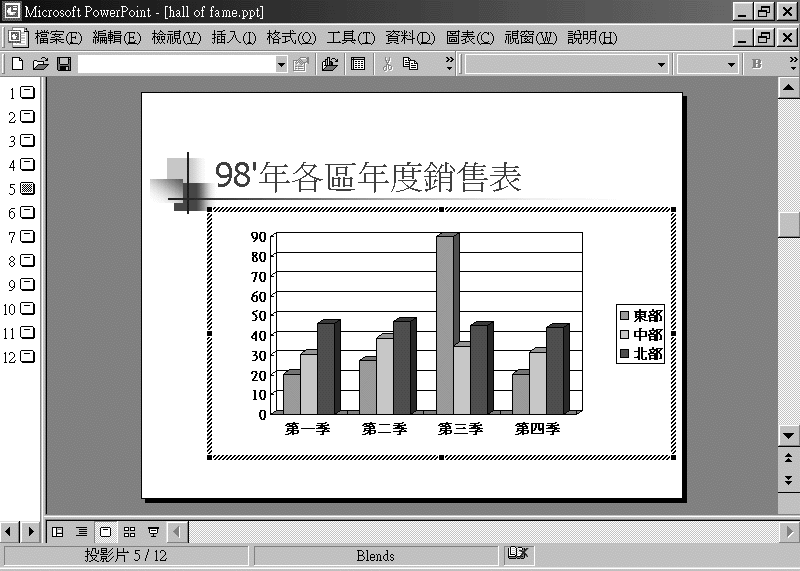
圖7-1.在投影片上啟動圖表視窗。 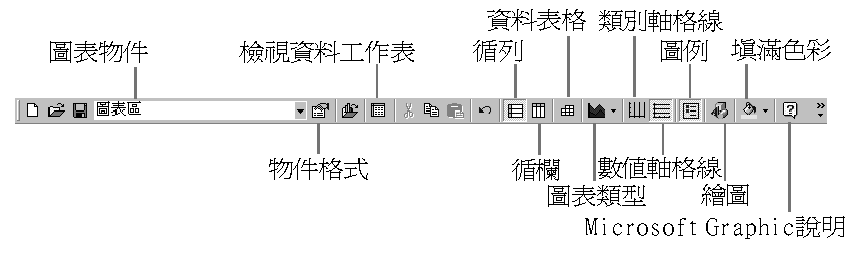
圖7-2.圖表上的 一般 工具列。 提示 單獨開啟Microsoft Graphic視窗 放大縮小圖表的顯示比例 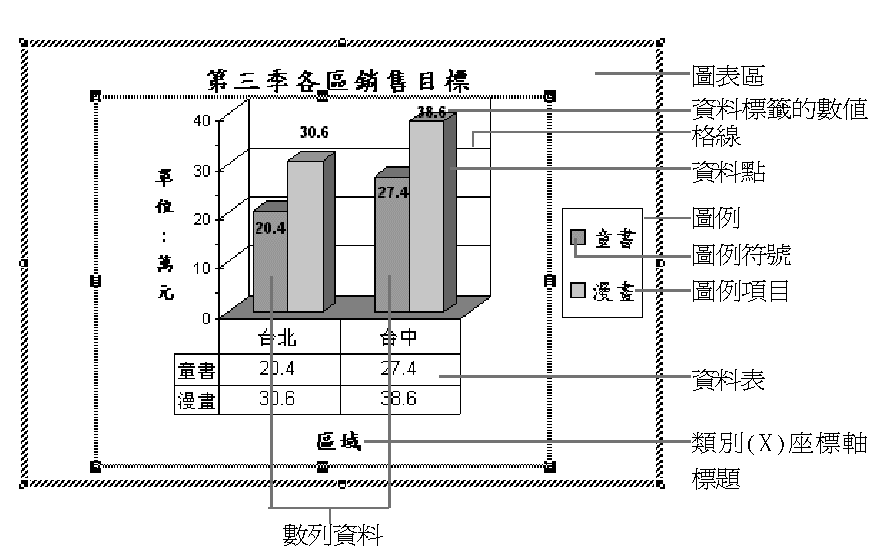
圖7-3.一個典型的圖表及圖表物件。 
物件格式
一般 工具列中按一下 物件格式 按鈕。這個按鈕的提示方塊會依照當時被選取的圖表物件名稱而改變,例如,您選取X軸文字時,它將顯示為 座標軸格式 ,或您選取 圖例 ,它將顯示為 圖例格式 。以此類推。提示 儲存圖表類型以供下次再使用
數列資料 物件上,按一下滑鼠左鍵選取該物件。
Fill Color Button 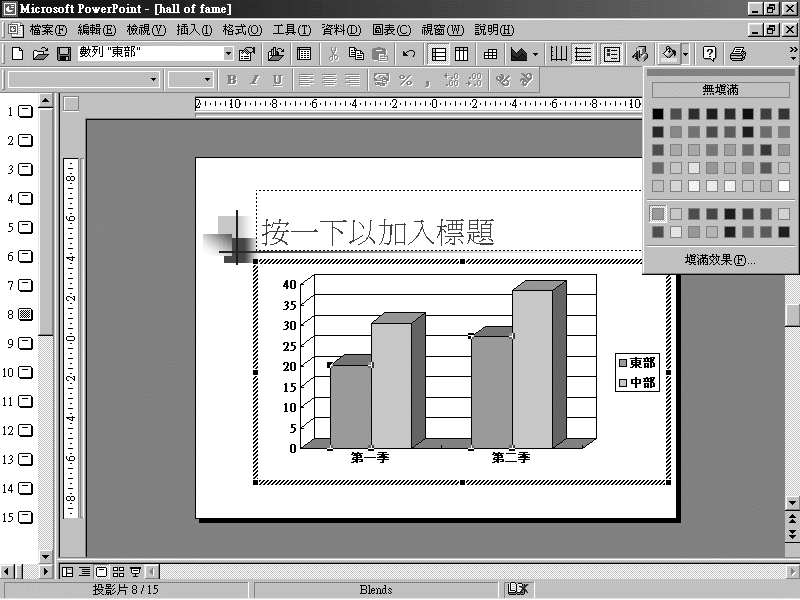
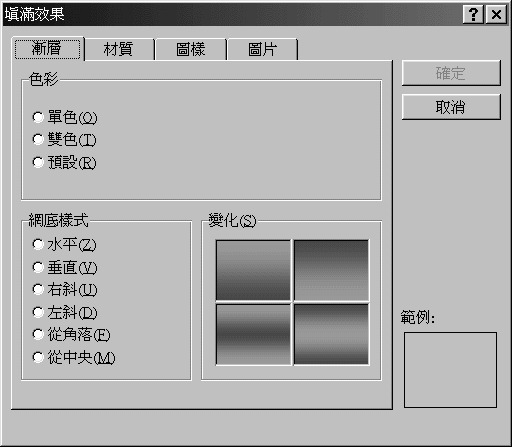
數列資料 上連按兩下滑鼠左鍵,開啟 資料數列格式 對話方塊。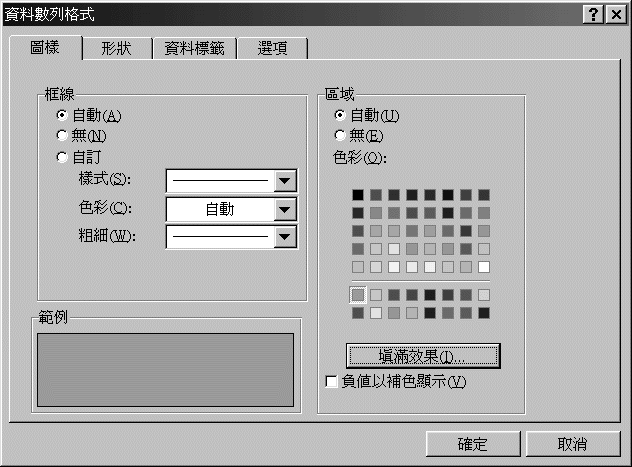
在 資料數列格式 對話方塊中,最起碼會顯示 圖樣 和 資料標籤 兩項標籤。在 圖樣 標籤中,包含數列資料圖形的圖樣及色彩選項;您可利用 資料標籤 將數值顯示在數列資料圖形或資料點圖形上,但必須依照您所選擇的圖形是否有這項設定。而其他的標籤項目將會依照不同的圖表類型而有所不同。而針對特殊圖表的進一步格式設定,將在本章的其他單元中繼續討論。注意 為數列資料加上明顯的顏色 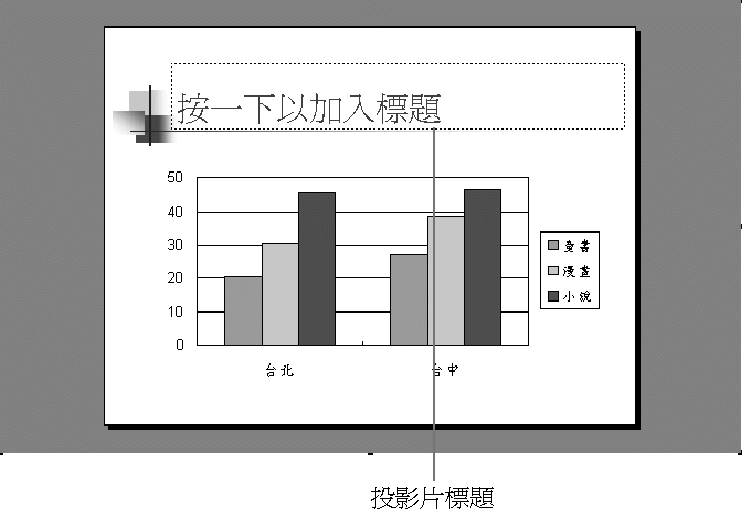
圖7-4.沒有標題文字的基本統計圖表。
圖表視窗 上。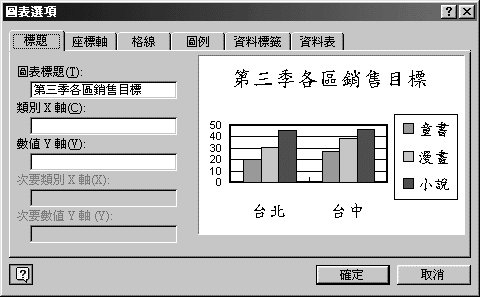
而所輸入的標題文字,您可在右方的預覽窗格中一窺究竟。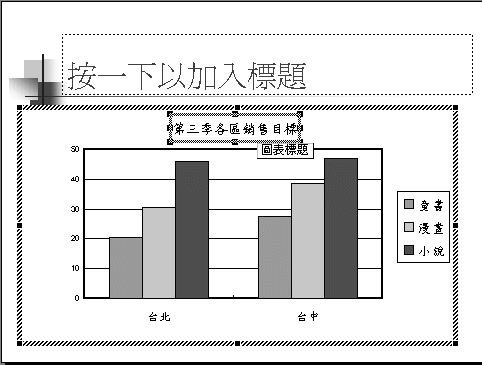
注意 請參閱
時,它會以水平方式顯示資料,一旦結束編輯該標題文字將回復到垂直的樣式。注意 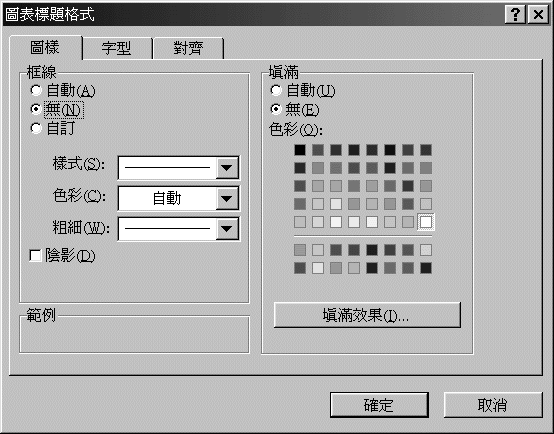
圖7-5.當您在圖表標題物件上連按兩下滑鼠左鍵,即開啟 圖表標題格式 對話方塊。
一般 工具列中按一下 標題格式 按鈕(此按鈕的提示,將隨著您選取不同的物件而改變其提示)。提示 選擇對比的區域顏色
標題格式 對話方塊。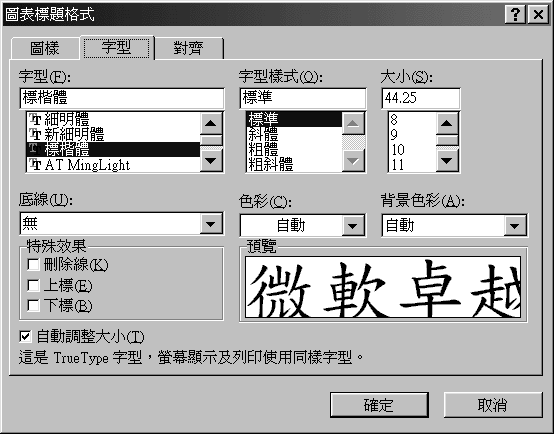
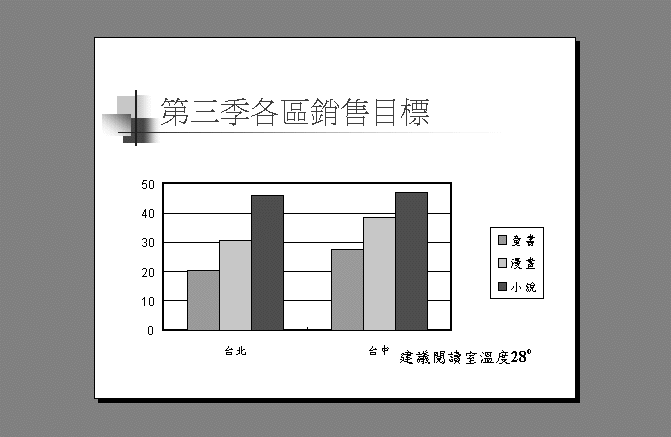
圖7-6.一個有上標字格式的座標軸標題。 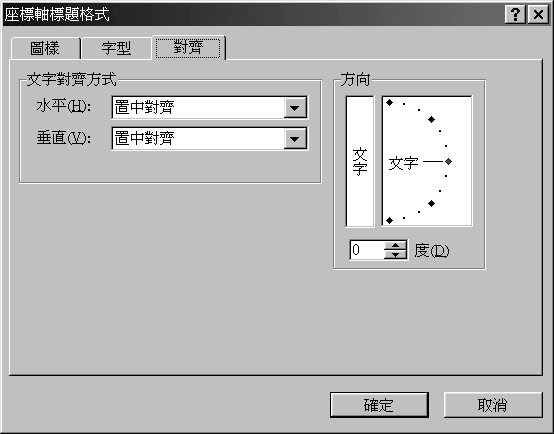
圖7-7. 座標軸標題格式 對話方塊中的 對齊 標籤。 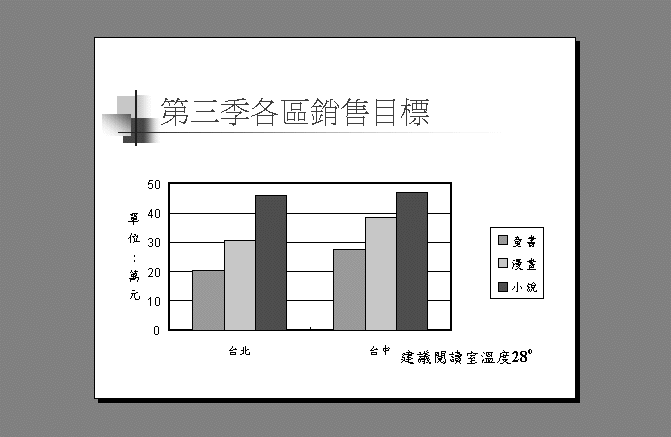
圖7-8. 數值座標軸標題 的直式文字格式。 
圖例按鈕
格式 功能表中按一下 選定圖例 指令;或在 一般 工具列中按一下 圖例格式 按鈕;或在圖例上按一下滑鼠右鍵,在快顯功能表中選擇 圖例格式 指令。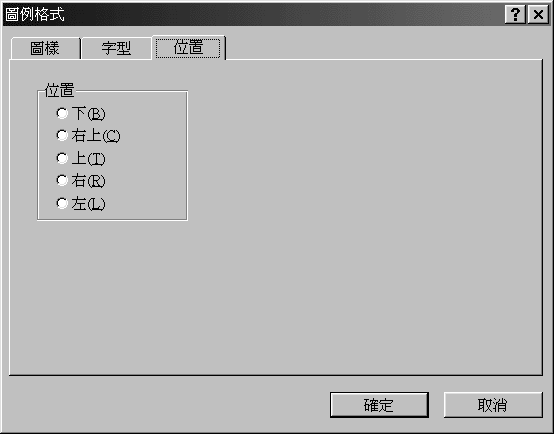
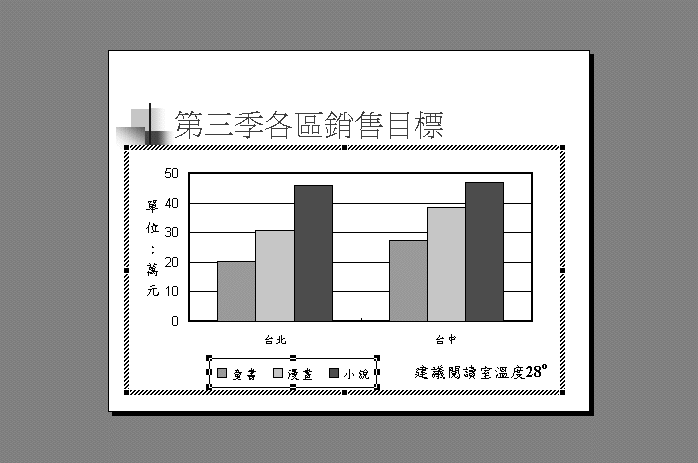
圖7-9.將直式的圖例,拖曳成水平排列的形狀。 提示 強調正面的改變 注意 請參閱
指令。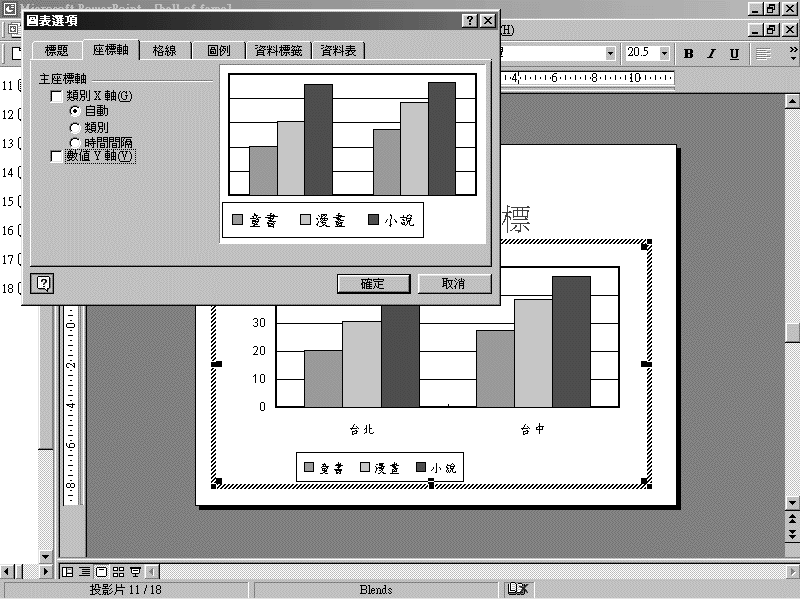
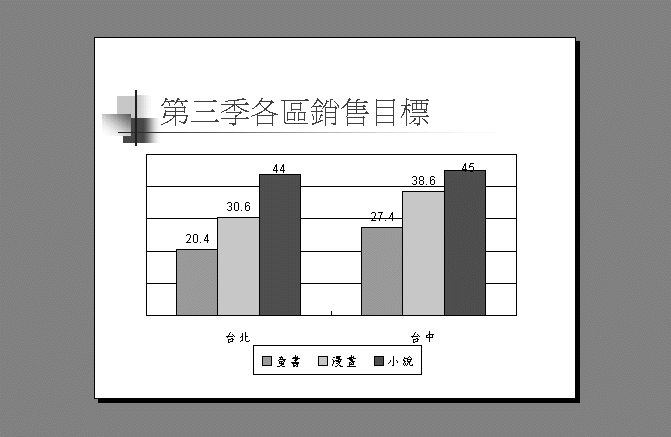
請參閱 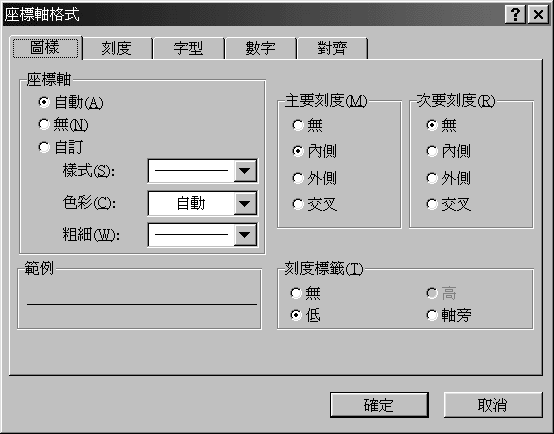
圖7-10. 座標軸格式 對話方塊中的 圖樣 標籤。 提示 選取座標軸的快速方式 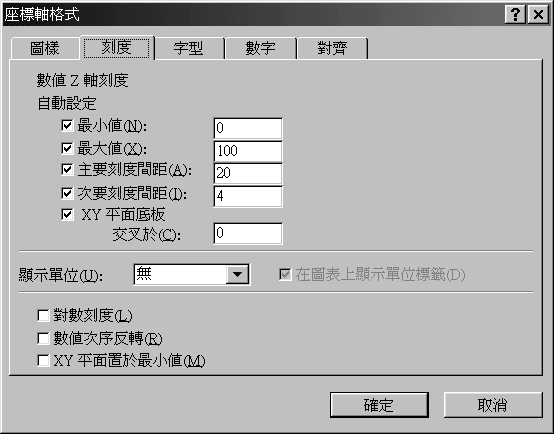
圖7-11.當選取數值(Y)軸,在 座標軸格式 對話方塊所檢視到的 刻度 標籤內容。 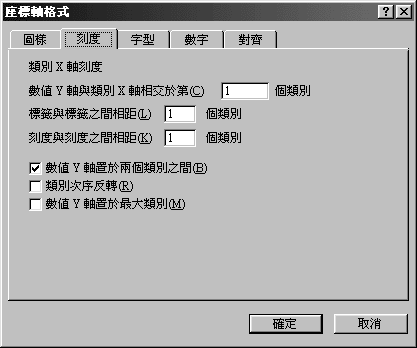
圖7-12.當選取類別(X)軸,在 座標軸格式 對話方塊所檢視到的 刻度 標籤內容。 表7-1數值(Y)軸座標軸的刻度選項 名稱 說明 最小值 座標軸上最小的數值。 最大值 座標軸上最小的數值 主要刻度間距 刻度標記間的距離。 次要刻度間距 數值座標軸依照這個數字在每個主要刻度間再標出一個次要刻度的距離,以便更精確的檢視圖形的對應數字。 類別X軸交叉於 指定類別(X)座標軸與數值(Y)座標軸的交點。如果您的資料包含負數這個值將會小於0。 注意 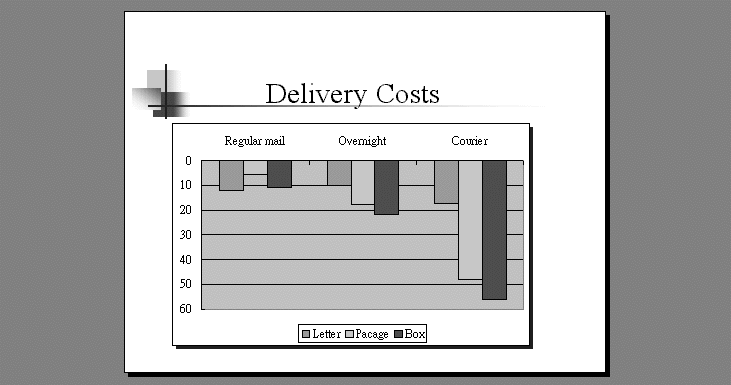
圖7-13.在 座標軸格式 對話方塊中的 刻度 標籤,選取 數值次序反轉 核取方塊,即產生一個上下顛倒的圖表。 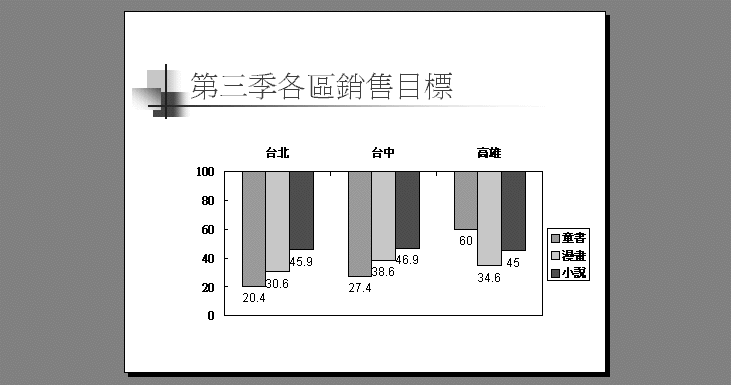
圖7-14.在 刻度 標籤中先清除 數值次序反轉 核取方塊,再選取 類別X軸置放最大值 核取方塊,即產生一個上下顛倒但數值座標軸並無反轉的圖表。 表7-2類別X軸刻度的選項 名稱 說明 數值Y軸與類別X軸相交於第幾個類別 指數值Y軸往右移向第幾個類別X軸而交叉於該處。 標籤與標籤之間相距幾個類別 指定類別(X)座標軸上,類別名稱間(即標籤)相距幾個標籤後再顯示下一個類別名稱。例如,輸入2,則將顯示第1、3、5類別名稱(即每空1個標籤再顯示下一個類別名稱) 。若輸入3,則顯示第1、4、7類別名稱。 刻度與刻度之間相距幾個類別 指定類別(X)座標軸上,每隔幾個標籤距離標上刻度標記。例如,輸入2即表示在座標軸上每隔2個標籤的距離標上刻度標記。
數值Y軸置於兩個類別之間 核取方塊,是指數值(Y)座標軸與您在 數值Y軸 與類別X軸相交於第幾個類別文字方塊內指定的類別所交叉的位置。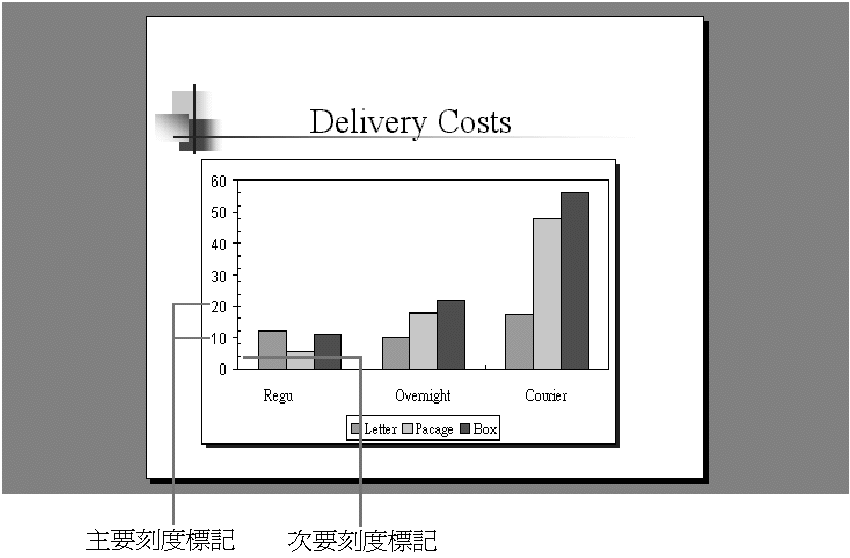
圖7-15.一個主要刻度標記在外側而次要刻度標記在內側的座標軸。
座標軸格式 對話方塊。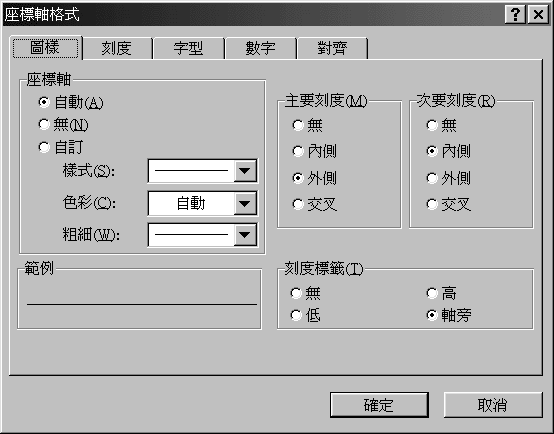
座標軸格式 對話方塊。
圖表的預設值是將刻度標籤放在座標軸的旁邊。請在 圖樣 標籤中分別選擇 高 或 低 項目,即可將這些刻度標籤放置在靠近另一個座標軸上的最大值或最小值。例如,在 刻度標籤 的選項中選取高項目,會將您選取的座標軸的刻度標籤移到對面邊上,並相鄰在最大值的座標軸。如圖7-16。注意 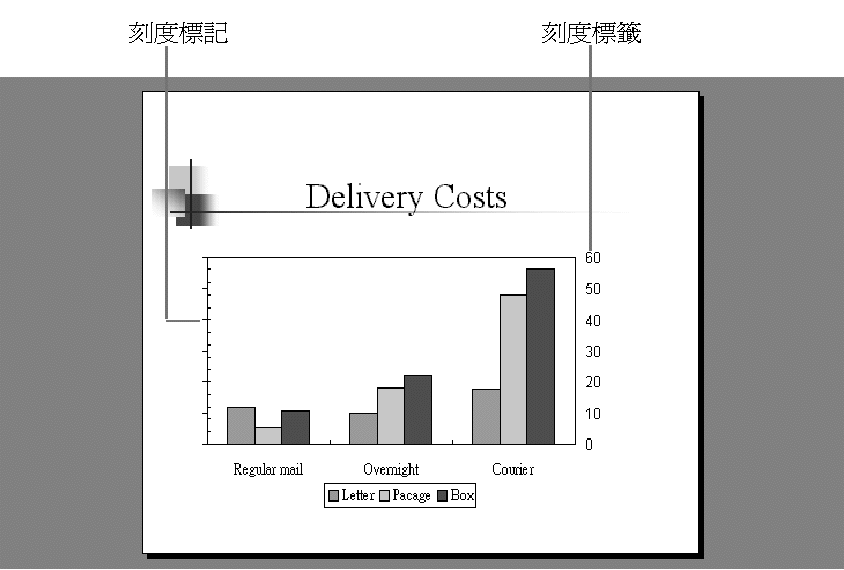
圖7-16.一個將刻度標籤設定為 高 選項的圖表。 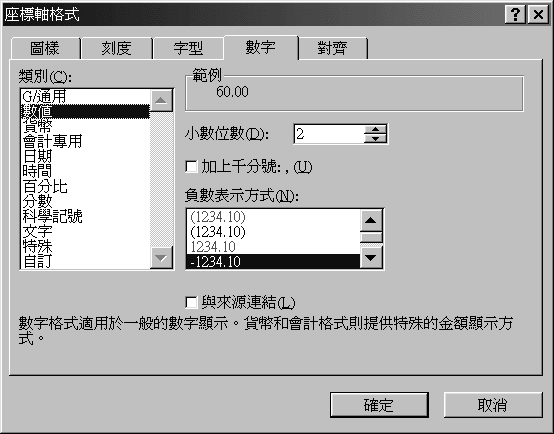
圖7-17.在 座標軸格式 對話方塊中的 數字 標籤。 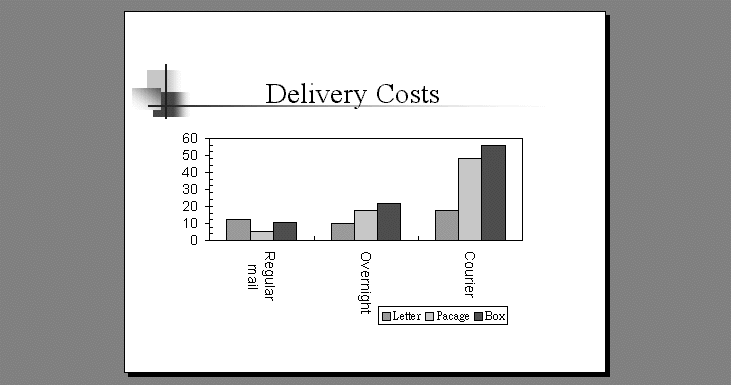
圖7-18.一個以-90度顯示類別座標軸刻度標籤的圖表。 注意 
類別軸格線 
數值軸格線 注意 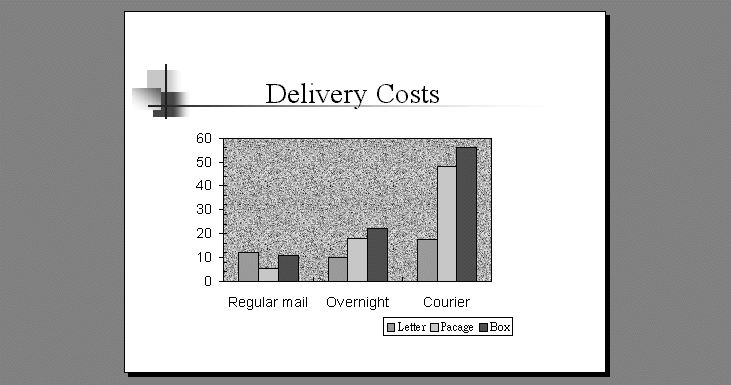
圖7-19.一個以 花崗石 為 材質 的繪圖區。 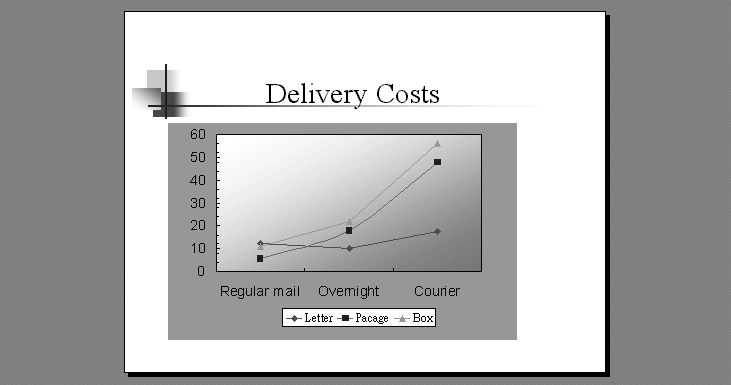
圖7-20.一個色彩強烈對比的折線圖。 注意 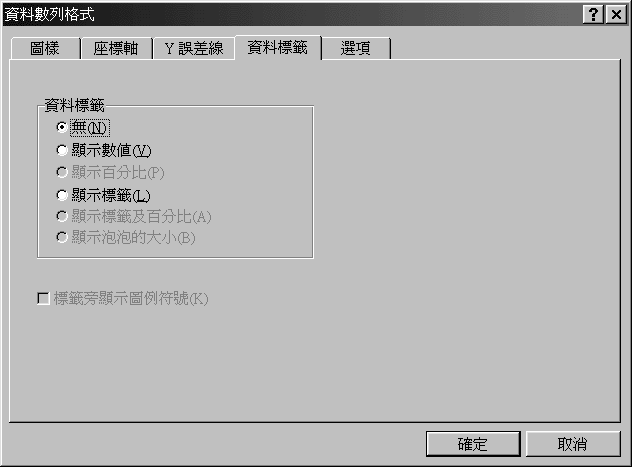
顯示數值 ,在該組的每個資料點上都會顯示數值。提示 加上資料點數字標籤 提示 在所有資料點上加入資料標籤 提示 別讓資料標籤擠滿您的圖表 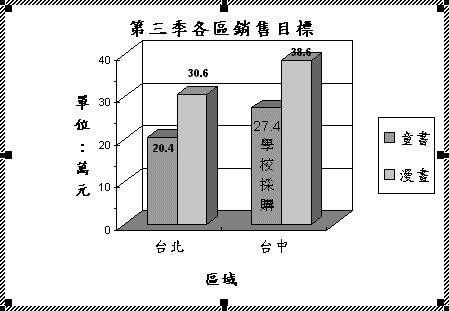
圖7-21.在資料標籤內加入的文字。
立體圖 ,在 一般 工具列中按一下 圖表物件 旁的下拉式按鈕,在清單中選取 背景牆 或 底版 ,此時在圖形的四周會出現數個 黑色小方塊 ,當指標移向它時 提示方塊 會顯示 邊角 文字。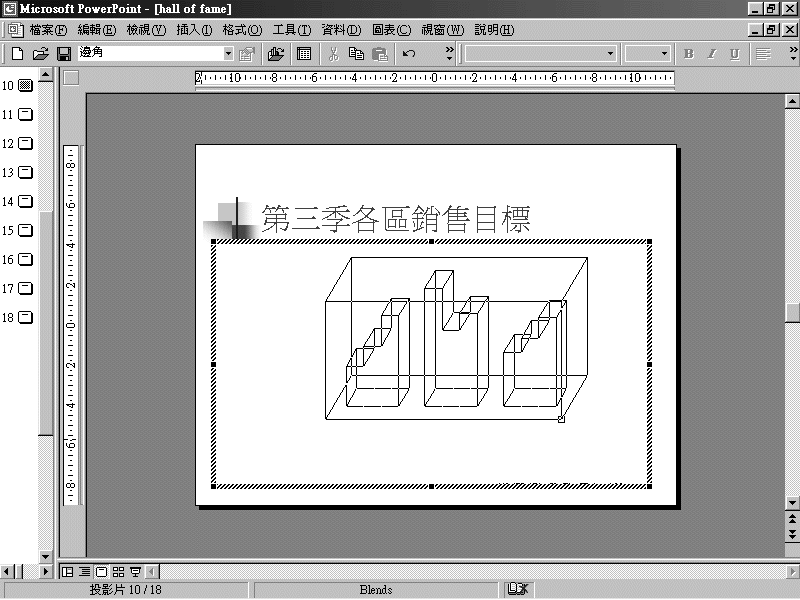
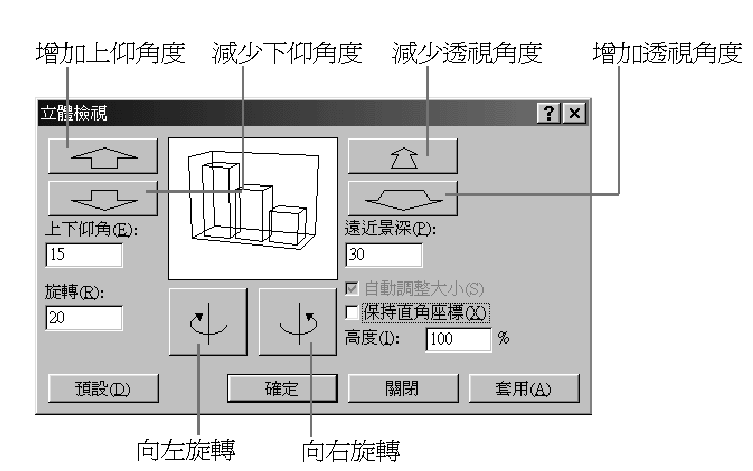
圖7-22. 立體檢視 對話方塊。
上下仰角 文字方塊中輸入仰角的數值(其仰角度介於-90度到90度之間),或按一下上方的上下仰角按鈕,以每次增加或減少5度來調整仰角角度。提示 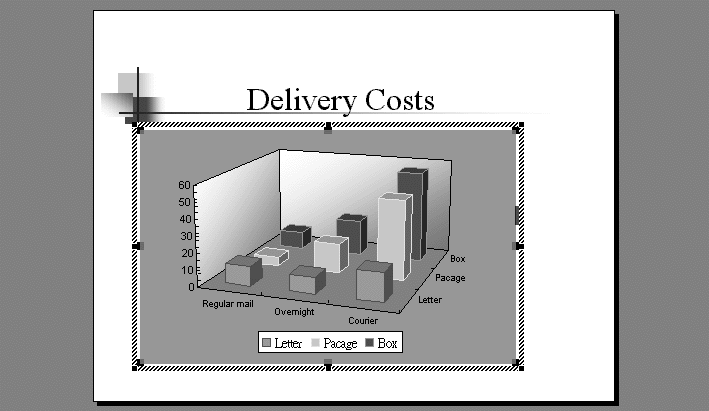
圖7-23.一個旋轉的立體直條圖,在 遠近景深 設為50後所形成的扭曲效果。 注意 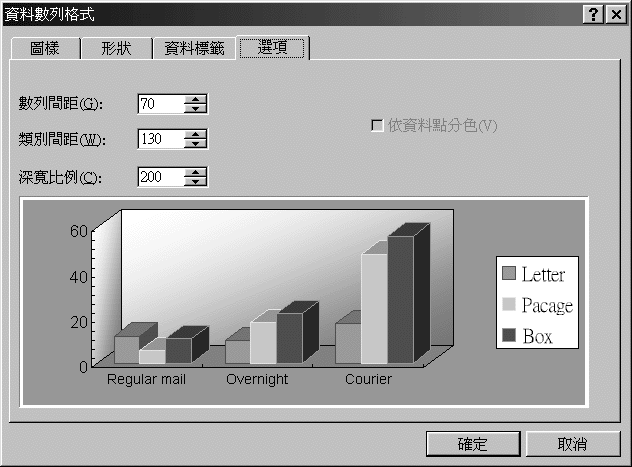
圖7-24. 資料數列格式 對話方塊中的 選項 標籤。 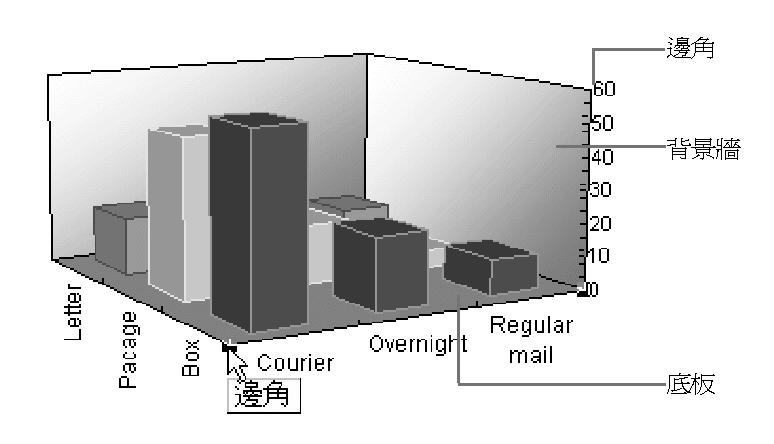
圖7-25. 變更資料數列 的形狀。 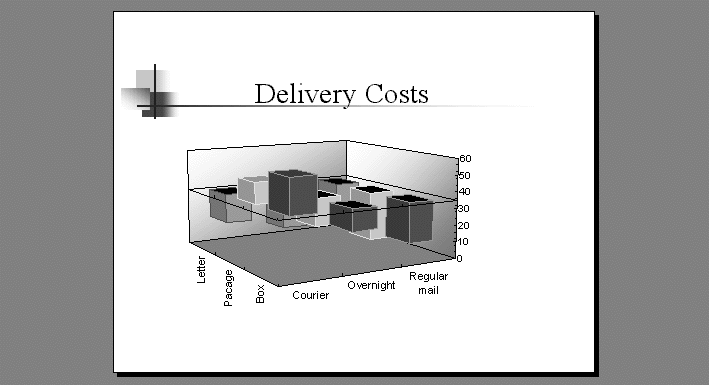
圖7-26.一個 XY平面底板交叉於 35的立體直條圖。 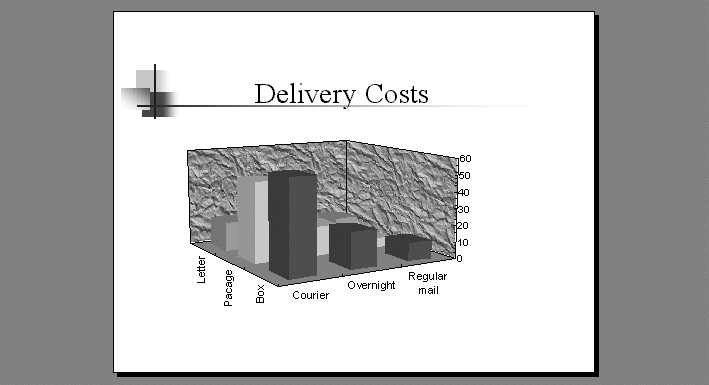
圖7-27.一個被「材質」紙袋所填滿背景牆的立體直條圖。 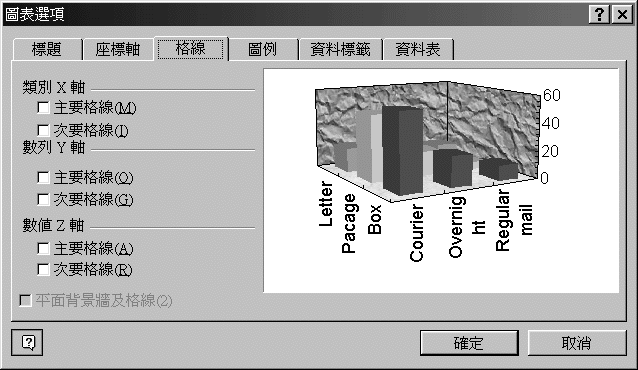
圖7-28.立體圖的 格線 選項。 注意 注意 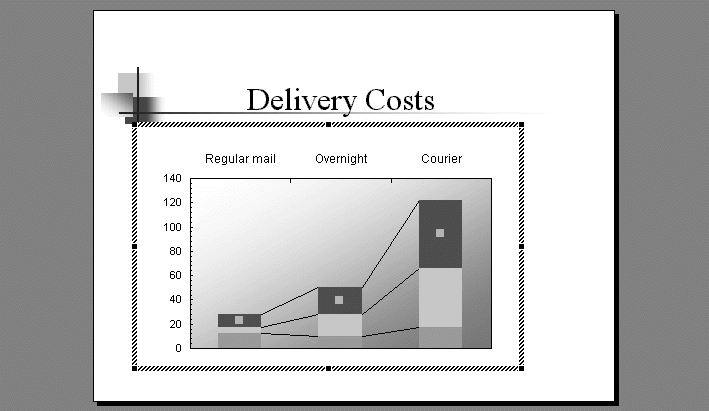
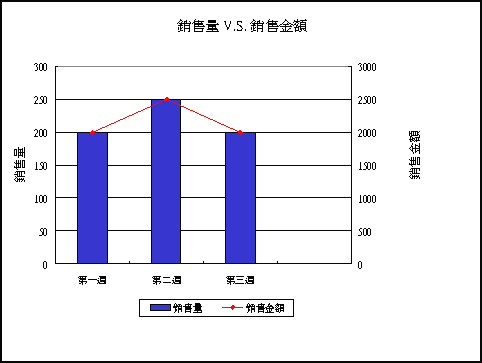
圖7-29.一個比較銷售量(直條圖)與銷售金額(折線圖)的組合圖。 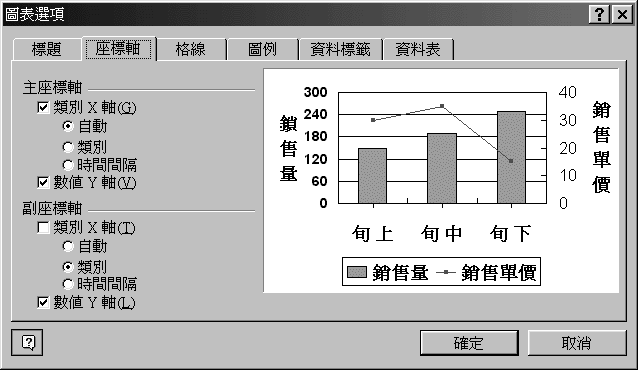
圖7-30. 圖表選項 對話方塊中的 座標軸 標籤。
資料數列格式 對話方塊。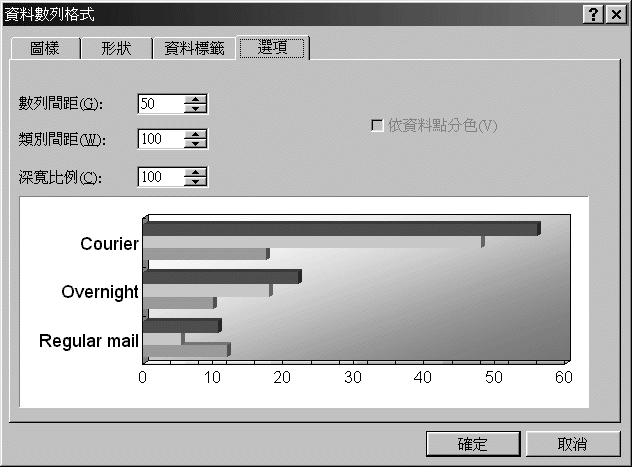
資料數列格式 中的項目- 類別間距、數列間距、重疊比例 和 深寬比例 ,是根據不同圖表類型而有所不同。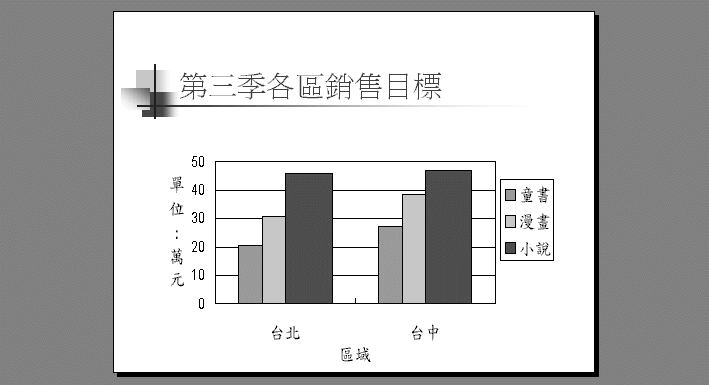
圖7-31.一個設定 重疊比例 為50, 類別間距 為100的平面直條圖。 提示 如何將每組條形圖分隔開來? 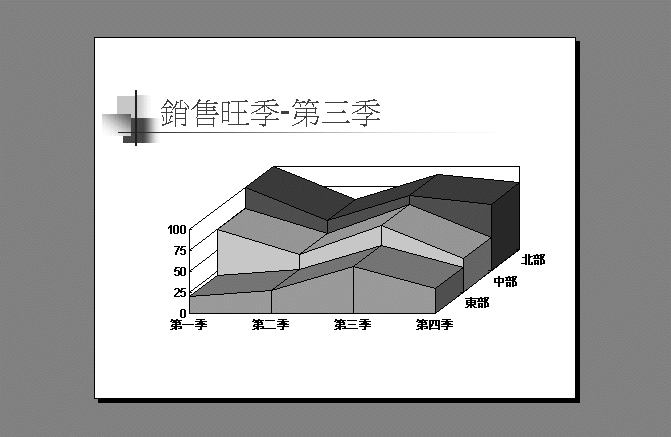
圖7-32.加上鉛垂線的立體區域圖。 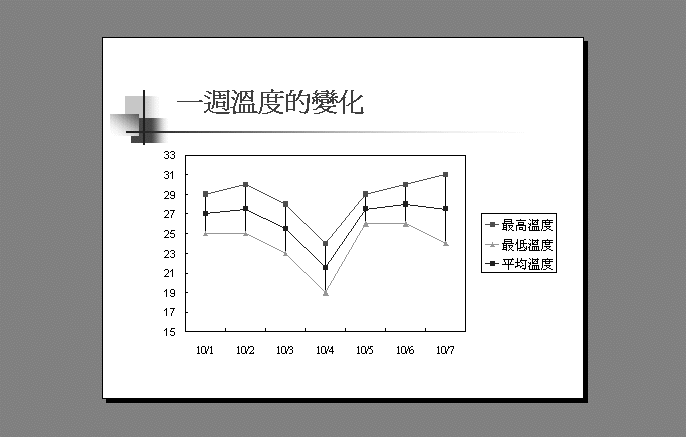
圖7-33.加上 高低點連線 以顯示溫度的變化圖。
最高溫度 數列資料上連按兩下滑鼠左鍵,開啟 資料數列格式 對話方塊。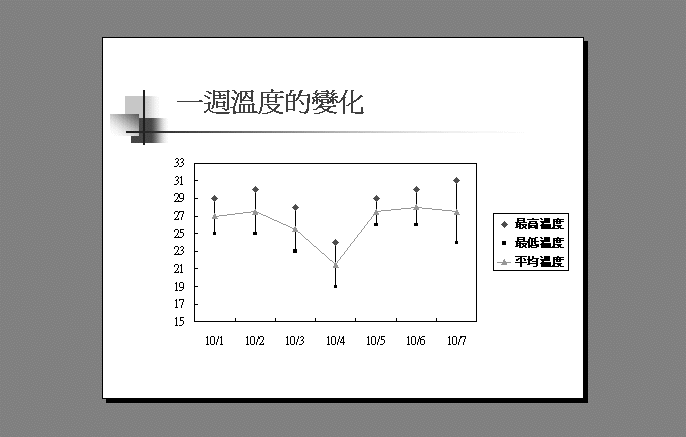
圖7-34.一個有 高低點連線 並以標記代替線條的平面折線圖。 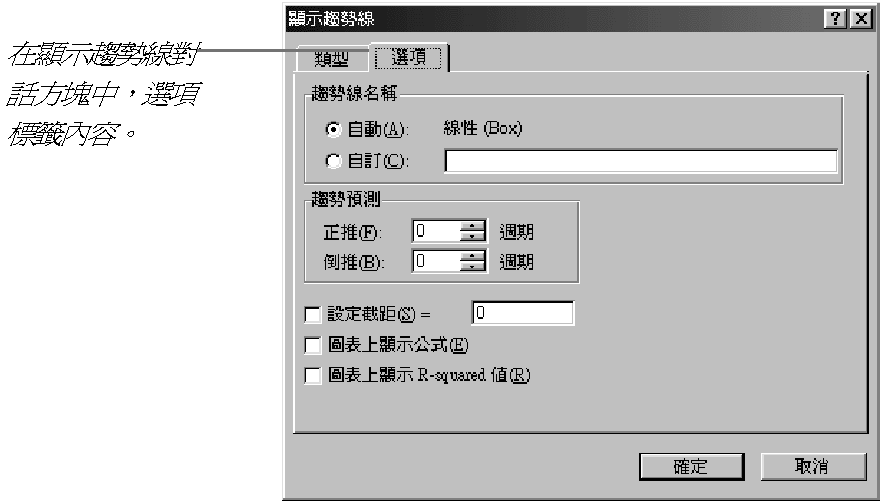
注意 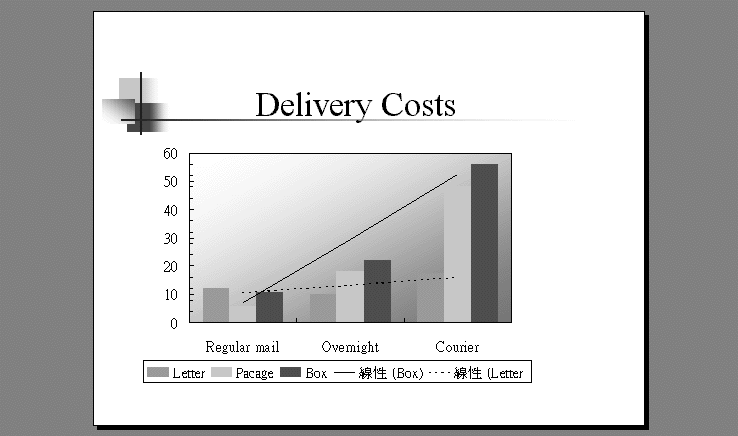
圖7-35.在直條圖上的趨勢線。 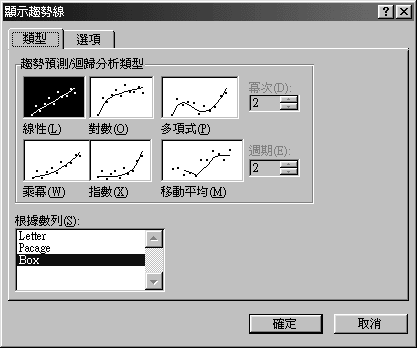
圖7-36. 顯示趨勢線 對話方塊中 類型 標籤的內容。 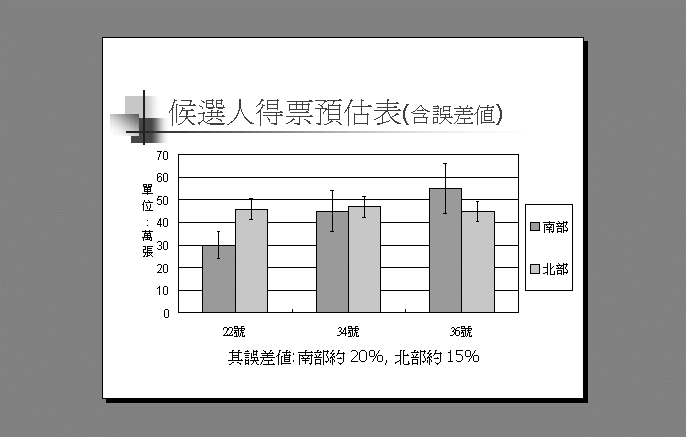
圖7-37.
一個加上 Y誤差值 的直條圖。 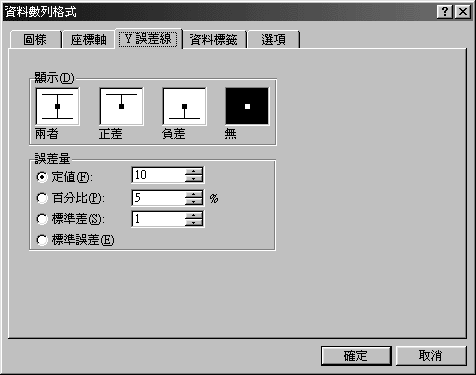
圖7-38. 資料數列格式 對話方塊中的 Y誤差值 標籤。 注意 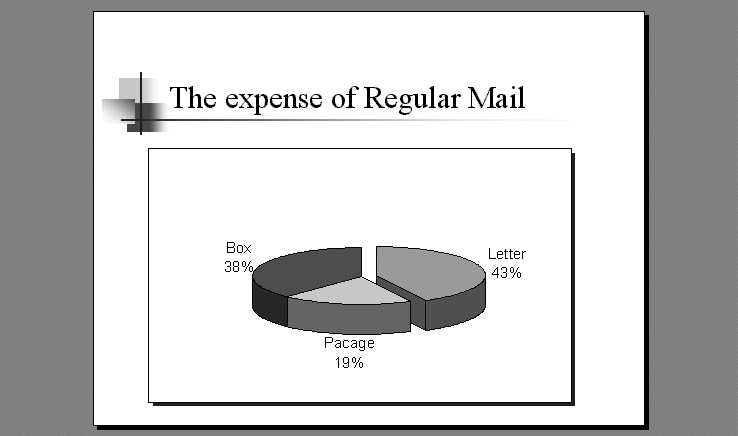
圖7-39.立體圓形圖含有資料標籤及百分比 提示 為什麼您不能搬移標籤資料 注意 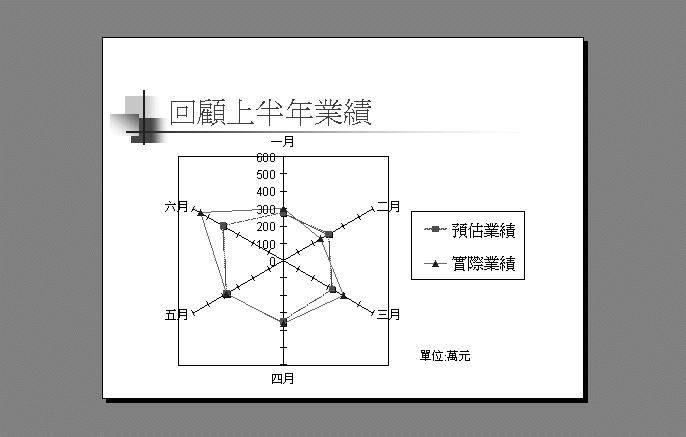
圖7-40.以雷達圖檢視實際業績是否達到預估業績的期望值。 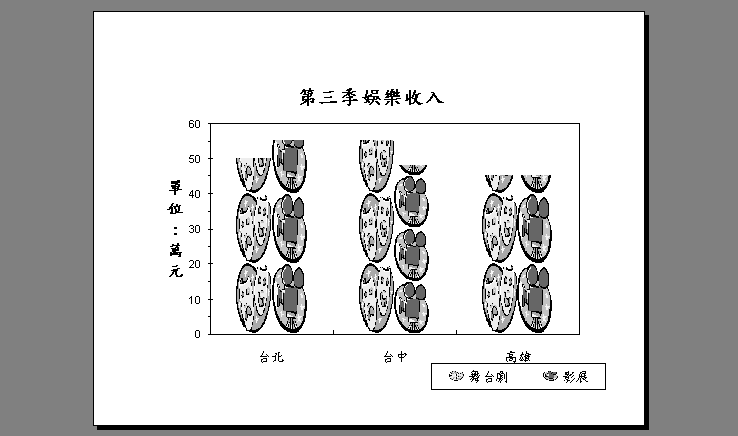
圖7-41.以圖片表達的統計圖表。
資料數列格式 對話方塊。注意
圖表 功能表中按一下 圖表類型 指令,以開啟 圖表類型 對話方塊。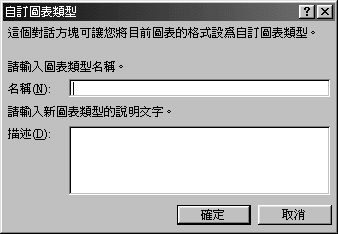
請參閱
旁的下拉式按鈕,從中選取 取消群組 指令;或是將指標移向圖表按一下滑鼠右鍵,在快顯功能表中選擇 群組物件 中的 取消群組 。此時PowerPoint警告您將會失去內嵌或連結的資訊,並詢問是否要轉換。
![]()
Copyright1997-2001 SoftChina Corporation. All rights reserved.

